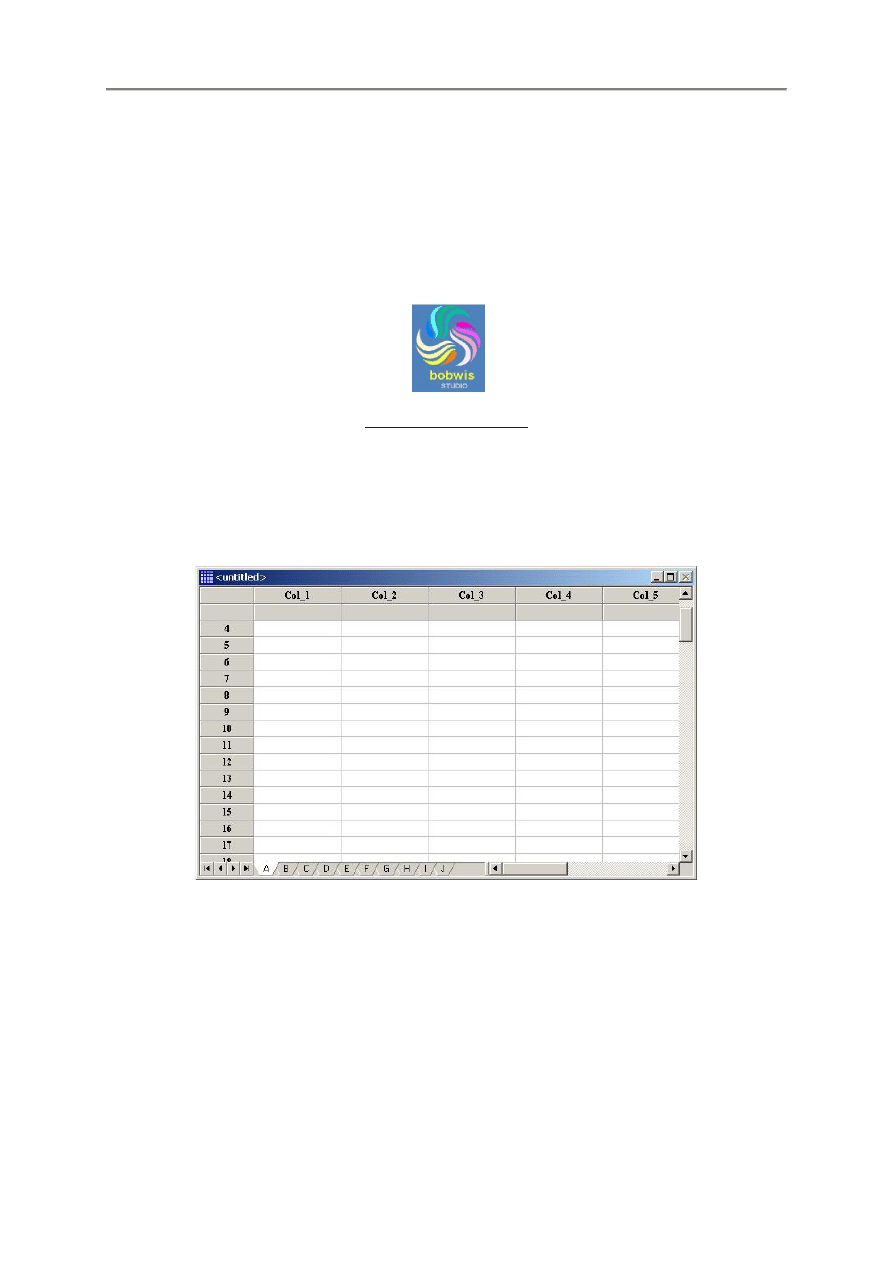
- 1 -
Pliki danych i łącza statystyczne
w programie
STATGRAPHICS Centurion XV
Przekład
Robert Wiśniewski
http://chomikuj.pl/bobwis
W celu analizy danych przeznaczonych do analizy za pomocą procedur STATGRAPHICS Centurion,
trzeba najpierw je załadować do jednego z 10 arkuszy Datasheets zawartych w książce statystycznej
DataBook. Książka statystyczna jest wyświetlana w oknie zawierającym zakładki oznaczone
początkowo literami od A do J.
Dane przeznaczone do analizy można wstawiać w dowolnym arkuszu. Typowo wykonuje się to
stosując jedną z niżej wymienionych metod:
1. Wklejanie danych ze schowka Windows po ich uprzednim skopiowaniu z innej aplikacji,
np. takiej jak MS Excel.
2. Otwierane plików danych wcześniej zapisanych w STATGRAPHICS Centurion lub w innej
aplikacji.
3. Łączenie z bazą danych przy korzystaniu z ODBC lub SQL Query.
Poniżej opisano każdą z tych metod.
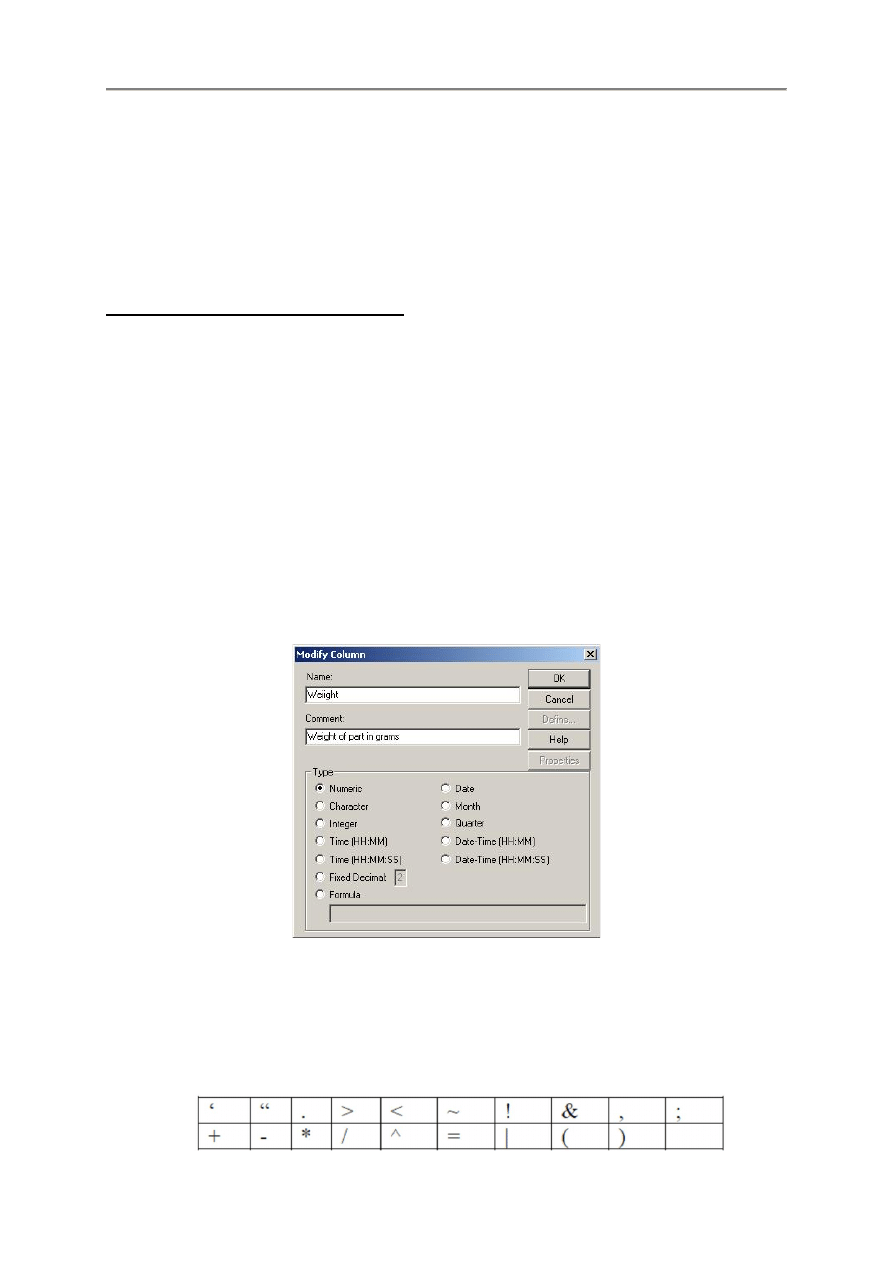
- 2 -
RĘCZNE WPROWADZANIE DANYCH
Gdy dane wprowadzamy ręcznie bezpośrednio do arkusza, typowo wykonuje się trzy kroki:
Krok 1 – Definiowanie nazwy i typu każdej kolumny, do której wprowadzane są dane
Krok 2 – Wprowadzanie danych
Krok 3 – Zapisywanie danych w pliku.
Krok 1. Definiowanie charakterystyk kolumny
Pierwszym krokiem jest zdefiniowanie kolumn, do których wprowadzane są dane.
Każda kolumna ma trzy charakterystyki:
1. Name – Nazwa do której odwołujemy się przy uruchamianiu procedury statystycznej.
Każda kolumna musi mieć unikalną nazwę zawierającą od 1 do 32 znaków. Nazwa ta
będzie się pojawiała w górnym wierszu nagłówka kolumny.
2. Comment – Komentarz zawierający dodatkowe informacje o kolumnie. Pojawia się on
w dolnym wierszu nagłówka kolumny i może zawierać do 64 znaków.
3. Type – Typ danych np. taki jak, liczba, data, czas, liczba stałoprzecinkowa, formułą, itp.
Typ danych odnosi się do całej kolumny i steruje typem wprowadzanych danych.
Aby ustawić charakterystykę kolumny, należy podwójnie kliknąć w jej nagłówku, Wyświetli się wtedy
poniższe okienko dialogowe modyfikacji kolumn:
Okienko to zawiera poniższe pola:
Name – Nazwa kolumny zawierająca od 1 do 32 znaków. Każda kolumna misi mieć unikalną
nazwę i może zawierać znaki nie zarezerwowane dla wyrażeń w STATGRAPHICS..
Poniżej zestawiono 19 znaków, których NIE MOŻNA stosować w nazwach kolumn.
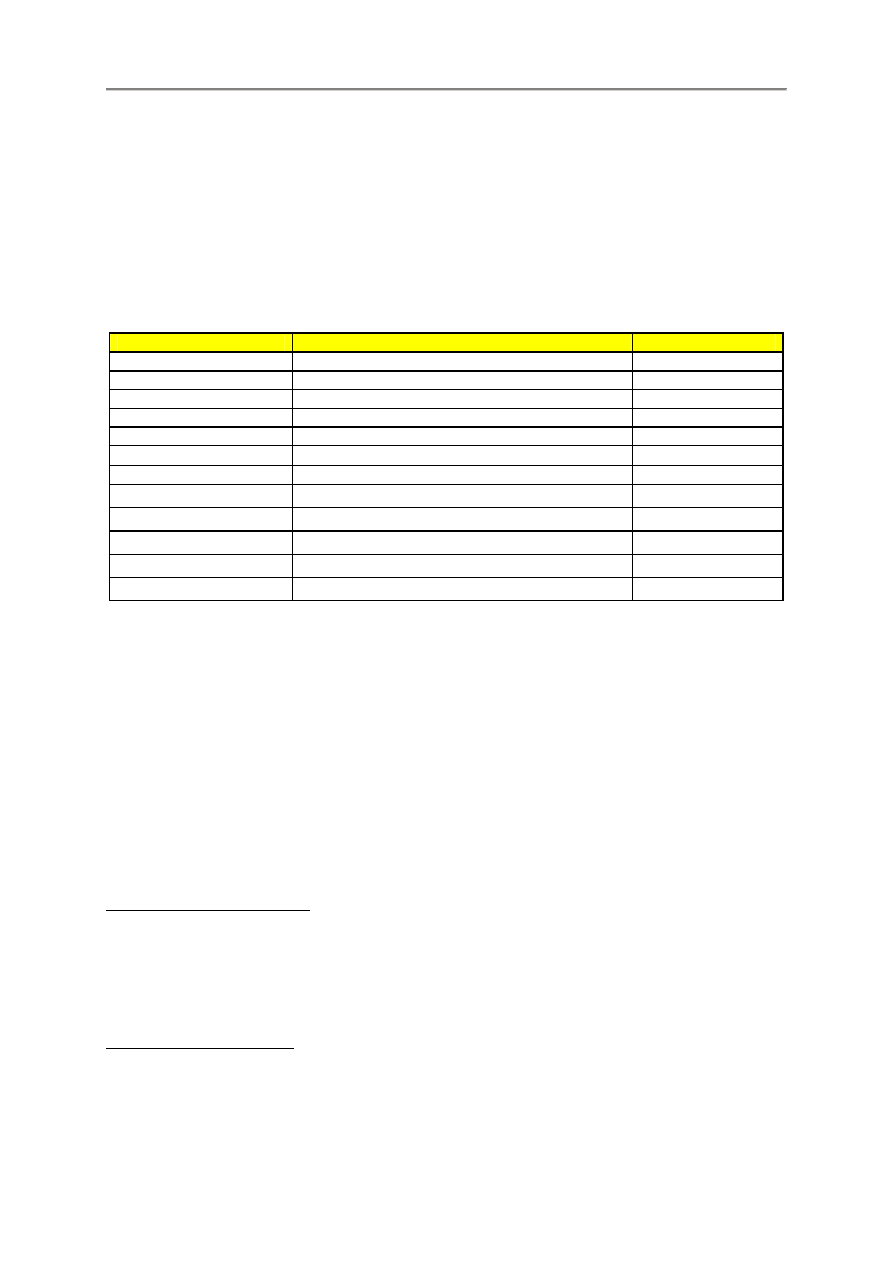
- 3 -
Niezależnie od tego, nazwy nie mogą zaczynać się cyfrą. Wynika to stąd, że STATGRAPHICS
pozwala na wstawianie wyrażeń algebraicznych w każdym okienku dialogowym wprowadzania
danych, aby ich transformacje były wykonywane „w locie” bez wpływu na arkusz danych.
Przykładowo, użytkownik zamierzający analizować stosunek dwóch kolumn X i Y może prowadzić
wyrażenie X/Y w okienku dialogowym bez tworzenia trzeciej kolumny w arkuszu książki danych.
Podkreśla się, że dozwolone jest wstawianie spacji tak jak każdego znaku. Nazwy kolumn nie
rozróżniają dużych ani małych liter.
Comment – Dodatkowe informacje o kolumnie, zawierające do 64 znaków. Informacja ta pojawia
się w panelu statystyk opisowaych Analysis Summary po wykonaniu procedury statystycznej.
Type – Typ danych zawartych w kolumnie. Do wyboru mamy:
Typ
Zawartość
Przykład
Numeric
Dowolna liczba
3.14
Character
Łańcuch alfanumeryczny (tekstowo/cyfrowy)
Chevrolet
Integer
Liczba całkowita
105
Date
Miesiąc, dzień i rok
1/31/05
Month
Miesiąc i rok
1/05
Quarter
Kwartał i rok
Q1/05
Time (HH:MM)
Godzina i minuta
3:15
Time (HH:MM:SS)
Godzina, minuta i sekunda
3:15:53
Date-Time (HH:MM)
Miesiąc, dzień, rok, godzina i minuta
1/31/05 3:15
Date-Time (HH:MM:SS) Miesiąc, dzień, rok, godzina, minuta i sekunda
1/31/05 3:15:53
Fixed Decimal
Liczba od 1 do 9 znaków dziesietnych
34,10
Formula
Obliczenia wg innych kolumn
X/Y
Kolumny, dla których obliczane są statystyki, zwykle są numeryczne lub znakowe. Kolumny
liczb całkowitych i stałoprzecinkowych można stosować w miejsce kolumn numerycznych
w celu sterowania wyglądem danych w arkuszu. Daty i czasy są zwykle stosowane
do identyfikacji wierszy. Kolumny formuł pozwalają na automatyce wykonywanie obliczeń
na podstawie innych kolumn.
W przypadku kolumn mających typ formuły, definicja formuły jest wpisywana w polu Formula
omawianego okienka dialogowego.
Formuła może zawierać dowolne wyrażenie STATGRAPHICS Centurion omawiane dokładnie
w dokumencie STATGRAPHICS Operators.pdf. Arkusz danych będzie wtedy aktualizował
taką kolumnę automatycznie przy każdej zmianie zawartości. Gdy wprowadzimy dane,
możemy wymusić aktualizację kolumny wybierając polecenie menu Edit | Update Formulas,
aczkolwiek będzie ona zawsze aktualizowana automatycznie przed zapisaniem lub przy
wykonywaniu wszelkich obliczeń.
Krok 2. Wprowadzanie danych
Po zdefiniowaniu kolumn, można kliknąć w dowolnej komórce i zacząć wpisywać dane. Po wpisaniu
wartości, wcisnąć klawisz Enter lub dowolny klawisz kierunkowy w celu przejścia do innej komórki.
Aby edytować zawartość komórki, kliknąć ją podwójnie w celu przejścia w tryb edycji i wprowadzić
wymagane zmiany.
Krok 3. Zapisywanie danych
Po wpisaniu danych, wybrać polecenie menu File | Save | Save Data File.
Otworzy się poniższe okienko dialogowe, w którym należy wprowadzić nazwę zapisywanego pliku
danych.
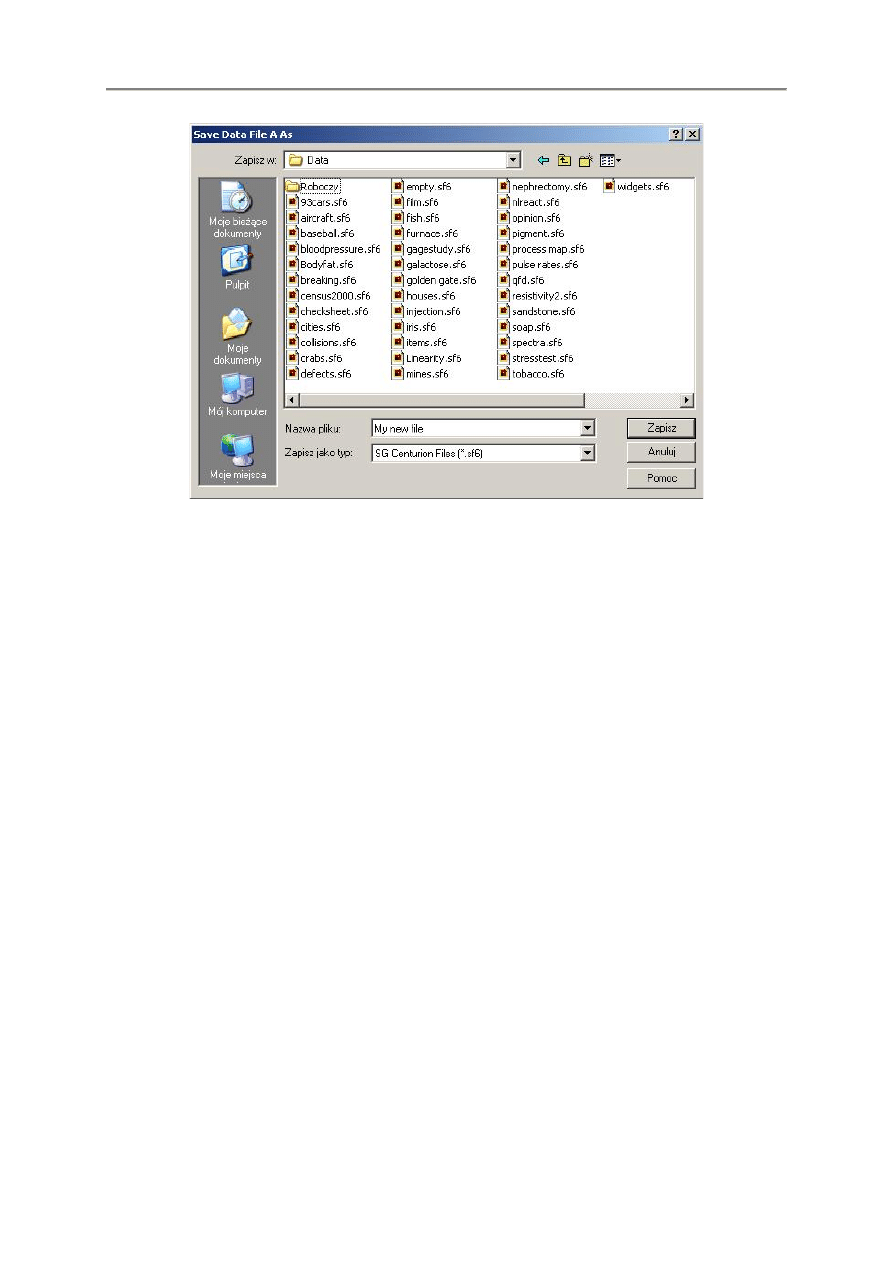
- 4 -
Nazwa pliku – Wyspecyfikować tu nazwę zapisywanego pliku danych. Gdy nie wpiszemy jego
rozszerzenia, zostanie ono dodane automatycznie na podstawie tworzonego pliku.
Zapisz jako typ – Wybrać typ zapisywanego pliku danych. Do wybory mamy:
1. SG Centurion Files (*.sf6) – Naturalny i domyślny format plików danych programu
STATGRAPHICS Centurion (SF6). Pliki te są tak zorganizowane, aby szybko odzyskiwać
kolumny danych.
Jednak inne aplikacje ani wcześniejsze wersje STATGRAPHICS Plus nie mogą czytać
plików tego formatu.
2. SG Mobile Files (*.sgm) – W oryginale dokumentu, brak opisu tego formatu.
3. SG Plus Files (*.sf3) – Naturalny format plików danych STATGRAPHICS Plus (SF3).
Pliki tego formatu mogą być czytane przez każdą wersję programu STATGRAPHICS Plus
dla Windows począwszy od wersji 3.
W plikach tych komentarze kolumn są ograniczone do 25 znaków.
4. Tab-Delimited Text Files (*.txt) – Pliki ASCII, w których wiersze są wpisywane jako
kolejne rekordy, przy czym zawartość każdej kolumny jest oddzielana separatorem
w postaci tabulatora. Ten typ pliku może być czytany przez wiele innych aplikacji, w tym
MS Word lub MS Excel. Pliki te są zapisywane domyślnie z rozszerzeniem TXT jeśli nie
podamy inaczej.
5. Comma-Delimited Text Files (*.csv) – Format podobny do plików ASCII z separatorem
w postaci tabulatorów z tą różnicą, że stosowane są tabulatory w postaci przecinków.
Pliki te mają rozszerzenie CSV,
6. XML Files – Pliki zawierające zarówno dane jak i informacje w postaci znaczników TAG.
Mi mogą być one łatwo rozprowadzane w sieci oraz importowane do wielu aplikacji.
Pliki te mają rozszerzenie XML.
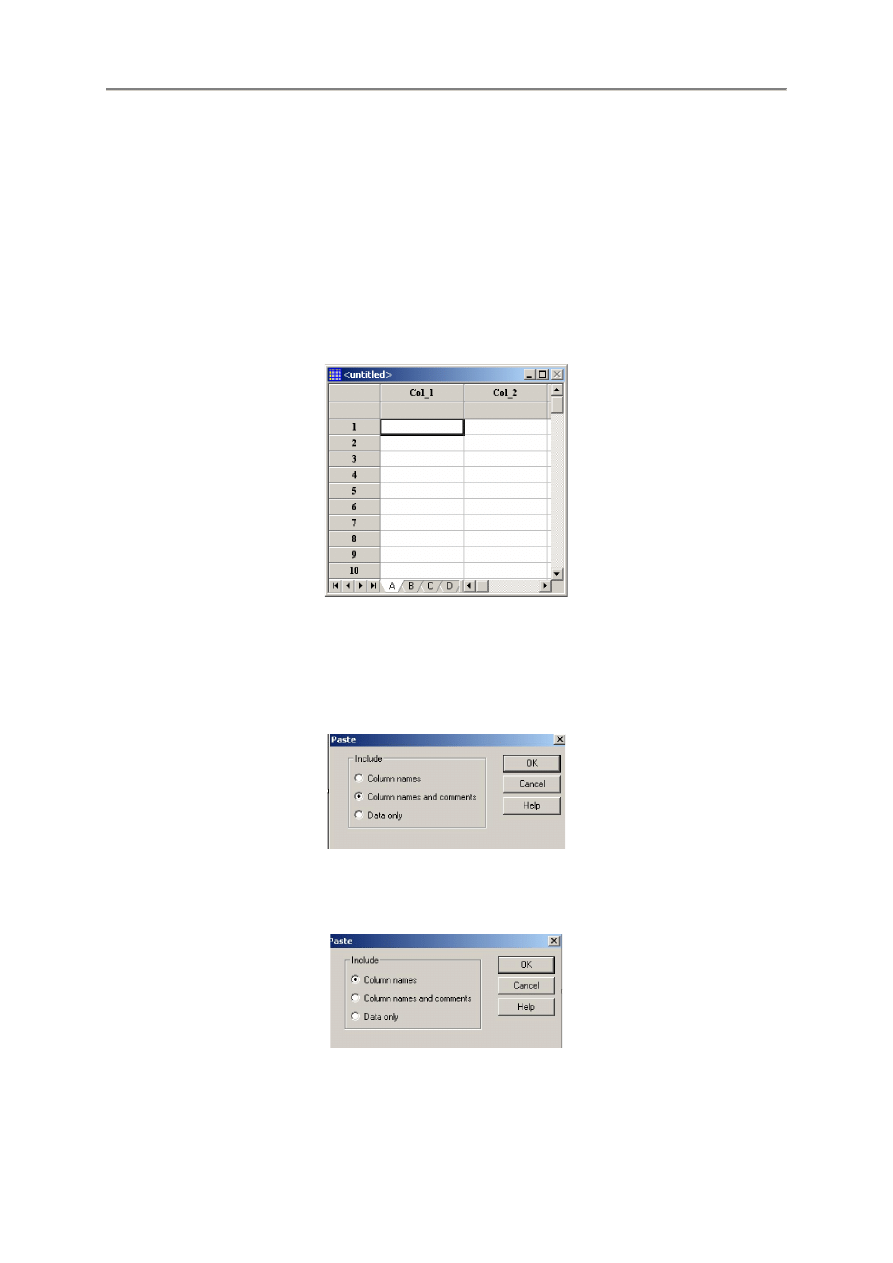
- 5 -
WKLEJANIE DANYCH ZE SCHOWKA WINDOWS
Gdy dane przeznaczone do analizy zostały wprowadzone do takiej aplikacji jak np. Excel, można je
łatwo wstawić do arkusza STATGRAPHICS w celu ich analizy. Wykonuje się to jak niżej:
1. Załadować aplikację, w której utworzono dane
2. Podświetlić dane przeznaczone do analizy i skopiować je do schowka Windows. Jeśli jest to
możliwe, skopiować również dwa wiersze niezależnie od wartości danych aby przeznaczyć je
jako nazwy kolumn i komentarze po wklejeniu do STATGRAPHICS.
3. Uruchomić program STATGRAPHICS.
4. Wkleić dane ze schowka do arkusza STATGRAPHICS.
Przy wklejaniu danych do STATGRAPHICS, najpierw kliknąć wymaganą lokalizację przeznaczenia
gdy dane maja być wklejone, po czym wybrać polecenie menu Edit | Paste. Mamy tu kilka opcji:
1. Gdy dane w schowku zawierają nazwy kolumn i komentarze, kliknąć nagłówek pierwszej
kolumny po czym wybrać polecenie Edit | Paste. Otworzy się okienko dialogowe, które należy
wypełnić jak niżej:
2. Gdy dane w schowku zawierają nazwy kolumn bez komentarzy, kliknąć nagłówek pierwszej
kolumny po czym wybrać polecenie Edit | Paste. Otworzy się okienko dialogowe, które należy
wypełnić jak niżej:
3. Gdy dane w schowku nie zawierają nazw kolumn ani komentarzy, przed wklejeniem kliknąć
w głównym obszarze arkusza STATGRAPHICS.
Przy wklejaniu nazw kolumn, STATGRAPHICS zastąpi wszelkie niedozwolone znaki podkreślnikami,
ale zachowa większość nazw bez zmiany, tam gdzie jest to możliwe.
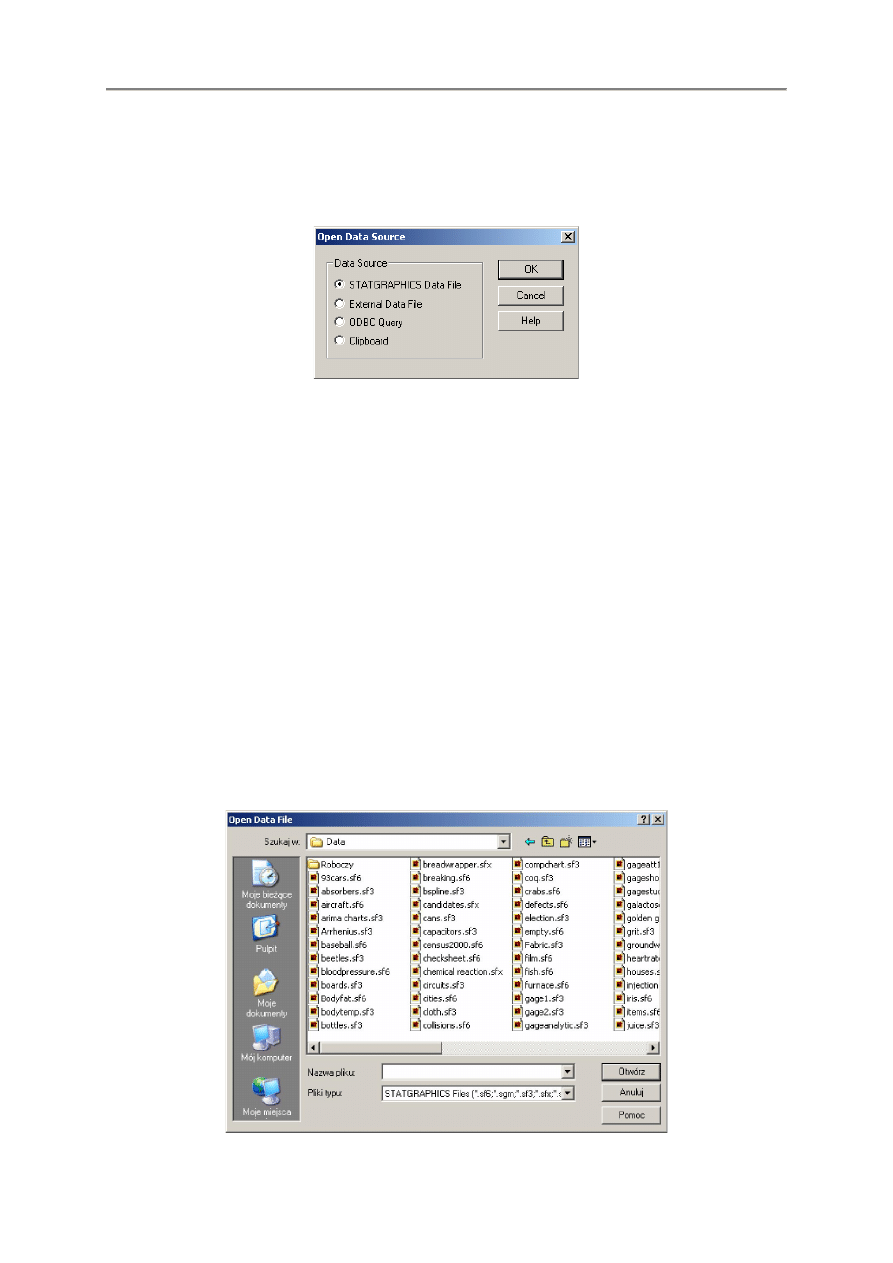
- 6 -
CZYTANIE DANYCH Z PLIKÓW
Gdy dane znajdują się już w pliku, można go wczytać bezpośrednio do arkusza STATGRAPHICS
przez podświetlenie arkusza i wybranie polecenia menu File | Open | Open Data Source. Zostanie
otworzone pierwsze okienko dialogowe oczekujące wybrania typu pliku do wczytania.
Wybrać w nim jedną z poniższych opcji:
1. STATGRAPHICS Data File – Czyta dane z własnych plików STATGRAPHICS mających
rozszerzenia SF6, SF3, SFX, SF, lub ASF. Dane z tych plików mogą być wczytywane bardzo
szybko, ale nie są one czytane bezpośrednio w innych programach.
2. External Data File – Czyta dane z plików tworzony przez inne programy. Obejmuje to pliki
Excela, pliki tekstowe ASCII oraz pliki innych typów.
3. ODBC Query – Wysyła zapytania do bazy danych ODBC, w tym Oracle lub Microsoft Access.
Ten typ zapytań jest opisany w dalszych rozdziałach.
4. Clipboard – Wkleja dane ze schowka w sposób podlony do opisanego w poprzednim
rozdziale. Jednak w tym przypadku cały arkusz STATGRAPHICS jest automatycznie
zastępowany zawartością schowka,
Czytanie danych z pliku STATGRAPHICS
Przy czytaniu danych z pliku STATGRAPHICS, otwiera się standardowe okienko dialogowe Windows
otwierania plików Open Data File:
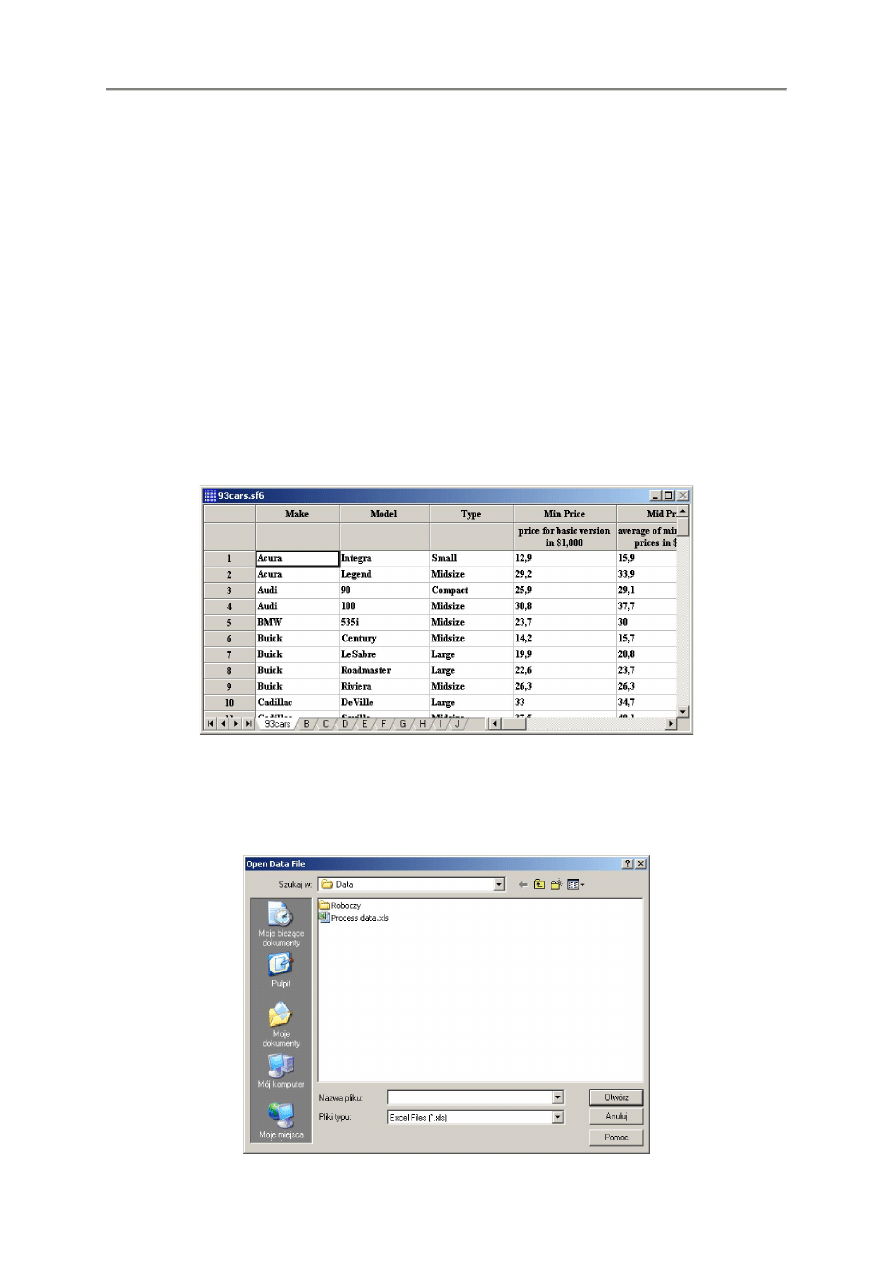
- 7 -
Można tu wybrać dowolny plik danych STATGRAPHICS, w tym:
1. SF6 – Pliki danych, które można otwierać tylko w STATGRAPHICS Centurion.
2. SF3 – Pliki danych, które można otwierać w STATGRAPHICS Plus wersji 3 lub nowszej.
Komentarze zmiennych w tych plikach są ograniczone do 25 znaków.
3. SFX – Pliki eksperymentów które można otwierać tylko w STATGRAPHICS Centurion lub
w STATGRAPHICS Plus wersji 3 lub nowszej. Pliki takie są tworzone w sekcji planowania
eksperymentów Design of Experiments programu STATGRAPHICS. Można zmieniać dane
w tych plikach lub dodawać dodatkowe kolumny, ale nie można zmieniać kolumn pierwotnie
tworzonych w sekcji tworzenia planu Create Design. W celu zmiany nazw oryginalnych
kolumn należy uaktywnić okno atrybutów DOE Design Attributes i skorzystać z opcji analizy
Analysis Options.
4. SF – Pliki danych, które można otwierać w STATGRAPHICS Plus for Windows.
5. ASF – Pliki danych ze starszej wersji STATGRAPHICS for DOS. Piki te można otwierać jako
tylko do czytania Read Only.
Przykładowo, otwieranie pliku o nazwie 93cars.sf6, ładuje poniższe informacje do arkusza:
Czytanie danych z zewnętrznego pliku danych
Przy czytaniu danych z pliku danych tworzonego w innym programie otwiera się ponownie
standardowe okienko dialogowe otwierania plików Open Data File:
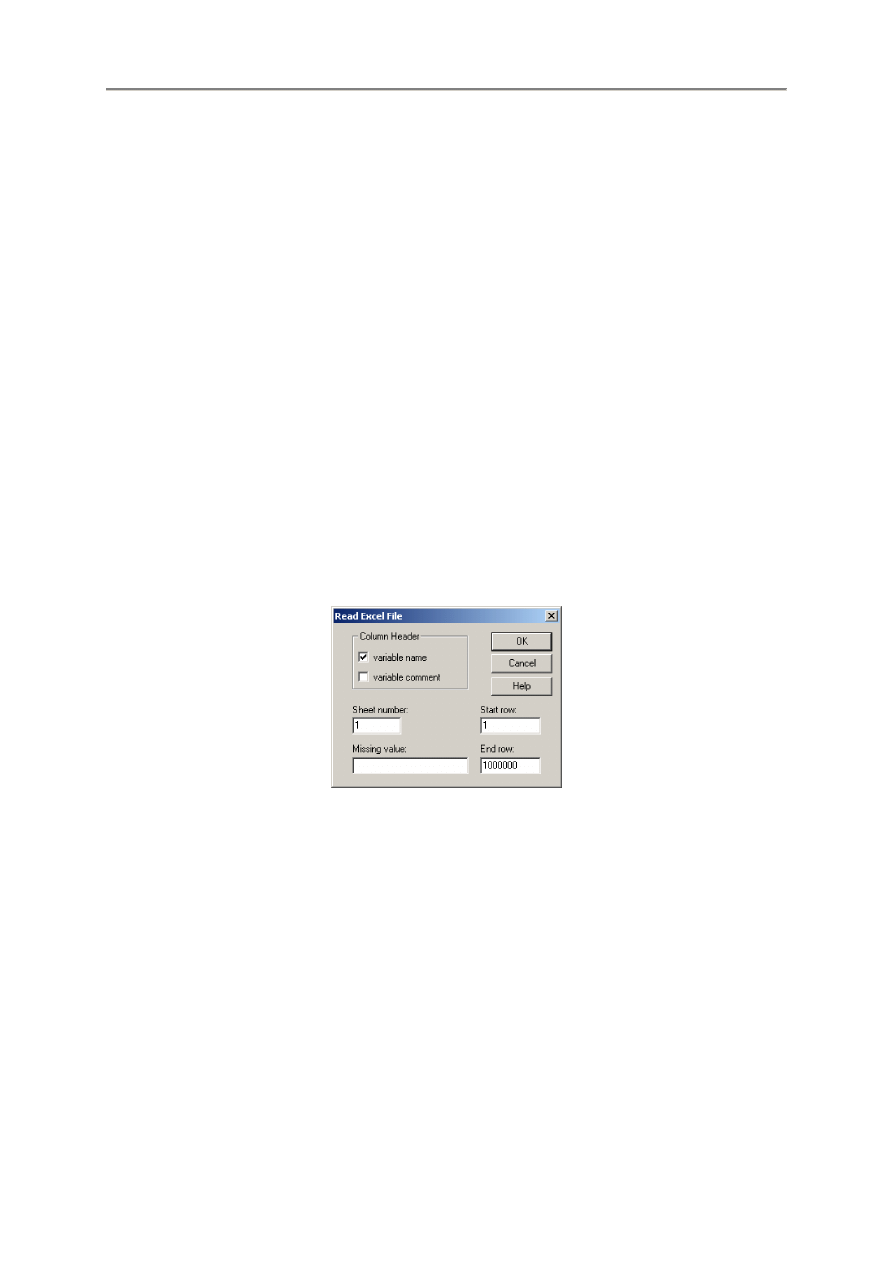
- 8 -
Można tu skorzystać z listy Pliki typu w celu wyboru tupu pliku do wczytania.
1. Excel Files [*.xls] – Dane XLS czytane z zeszytu MS Excel.
2. XML Files [*.xml] – Dane czytane z pliku XML. Plik taki powinien być formatowany
ze znacznikami TAG dla każdego wiersza i kolumny. W celu sprawdzenia oczekiwanej
struktury tego pliku, można załadować mały plik danych STATGRAPHICS i zapisać go
w formacie XML.
3. Text Files [*.txt, *.csv, *.dat] – Pliki tekstowe ASCII. Pola tych plików mogą być oddzielane
separatorem danych wyrównywanym w kolumnach o ustalonej szerokości.
4. Execustat Files [*.edf] – Pliki tworzone przez d DOS-owski pakiet statystyczny Execustat.
5. dBase Files [*.dbf] – Pliki tworzone przez wczesne wersje programu baz danych dBase.
6. DIF Files [*.dif] – Pliki tworzone w formacie Data Interchange Format.
7. Lotus Files [*.wk*, *.123] – Pliki tworzone przez wczesne Lorus 123.
8. All Files [*.*] – Lista wszystkich plików. Każdy plik z rozszerzeniem nie uwzględnionym,
w powyższym zestawie będzie traktowany jak plik tekstowy,\
Po wybraniu pliku zewnętrznego, otwiera się dodatkowe okienko dialogowe. Dla plików Excela,
okienko to przybiera poniższą postać:
Column Header – Zaznaczyć pole Variable Name gdy pierwszy wiersz wyspecyfikowanego
zakresu zawiera nazwy przypisane do kolumn.
Zaznaczyć pole Variable Comment gdy pierwszy wiersz wyspecyfikowanego zakresu zawiera
komentarze przypisane do kolumn.
Sheet Number – Numer arkusza w zeszycie Excela, z którego dane są czytane. Należy korzystać
z numeru oryginalnie przypisanego do arkusza. Jednocześnie można czytać tylko jeden arkusz.
Start Row / End Row – Zakres czytanych arkuszy.
Missing Value – Wskaźnik brakującej wartości (jeśli istnieje) zawarty w komórkach brakujących
danych. Typowym przykładem jest NA. Przy imporcie, komórki takie pozostają puste. Puste
komórki są zawsze traktowane jako brakujące dane.
Gdy czytany plik tekstowy ma format ASCII, okienko to jest nieco inne:
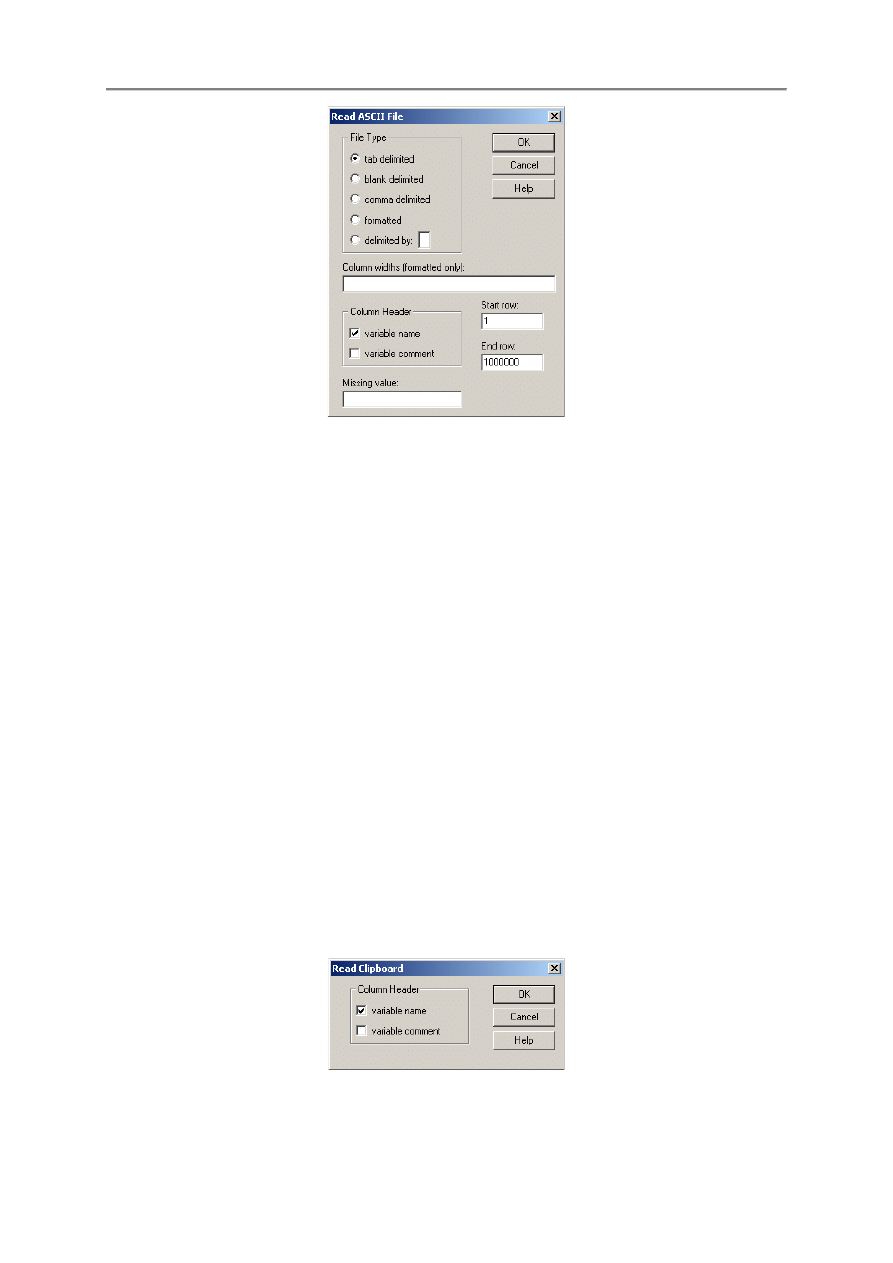
- 9 -
File Type – Wprowadzić tu separator oddzielający wartości w każdym wierszu lub wybrać opcję
Formatted gdy wartości są formatowane (wyrównane) w kolumnach pionowych.
Column Widths – Dla plików formatowanych, wstawić tu łańcuch liczb, takich ja np. 8 10 10 12 8
specyfikujący ile spacji znajduje się między każdą kolumną w pliku. Wszystkie kolumny muszą być
zawarte w jednym rekordzie.
Column Header – Podać tu wszelkie informacje zawarte w wierszu poprzedzającym dane.
Start Row / End Row – Zakres wierszy czytanych w pliku.
Missing Value – Wskaźnik brakującej wartości (jeśli istnieje) zawarty w komórkach brakujących
danych. Typowym przykładem jest NA. Przy imporcie, komórki takie pozostają puste. Puste
komórki są zawsze traktowane jako brakujące dane.
Okienka dialogowe dla innych typów plików są podobne.
Czytanie danych ze schowka Windows
Gdy dane były wstawione do schowka w postaci tekstu z separatorami w postaci tabulatorów, mogą
być one wczytane do arkusza STATGRAPHICS przy korzystaniu z polecenia otwierania danych
Data Source i wybranie opcji Clipboard w pierwszym okienku dialogowym. Tekst z separatorami
w postaci tabulatorów jest formatem stosowanym przez MS Excel i inne popularne programy przy
kopiowaniu komórek do schowka.
Przed wczytaniem otwiera się poniższe okienko dialogowe:
Column Header – Podać tu wszelkie informacje zawarte w wierszu poprzedzającym dane
(jeśli istnieje).
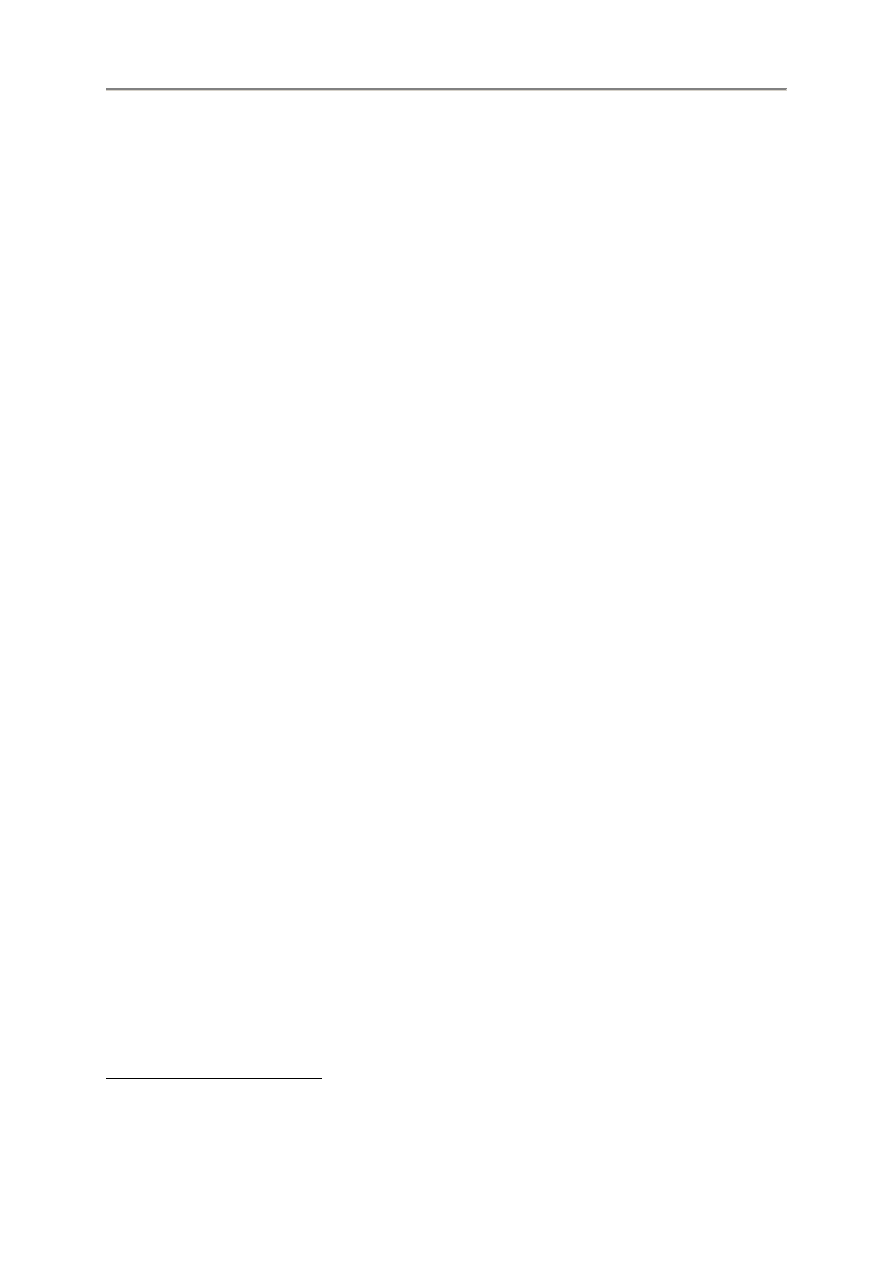
- 10 -
CZYTANIE DANYCH Z BAZY DANYCH ODBC
Program STATGRAPHICS pozwala również na czytanie danych z dowolnej bazy danych, dla której
istnieje sterownik ODBC, Obejmuje to MS Access, Oracle, IBM’s DB2 i wiele innych programów
1
.
ZAPISYWANIE KSIĄŻKI DANYCH
Łącza i opcje zdefiniowane w książce danych DataBook są zapisywane jako część folii statystycznej
Stat Folio. Jednak każde źródło danych jest zapisywane w osobnym pliku aby był łatwy dostęp do
niego z innych folii statystycznych lub z innych aplikacji.
Bardzo ważne jest zrozumienie, że fiole statystyczne zawierają łącza do danych, a nie same dane,
Dlatego przy opuszczaniu STATGRAPHICS lub przy ładowaniu innej folii statystycznej, jesteśmy
pytani czy zapisać każdy arkusz danych, którego zawartość była zmodyfikowana.
1
Korzystanie z baz danych w programie STATGRAPHICS jest zadaniem dla zaawansowanych użytkowników
i raczej jest to dziedzina dla zastosowań profesjonalnych. W codziennych zastosowaniach rzadko się korzysta
z baz danych i z powodzeniem wystarczą do tego celu wcześniej opisane metody.
Z tego powodu treści tego rozdziału nie tłumaczono (przypis tłumacza).
Wyszukiwarka
Podobne podstrony:
SPSS paca domowa 1 odpowiedzi, Studia, Kognitywistyka UMK, I Semestr, Statystyczna analiza danych
Test t dla danych skorelowanych wzór tabel, statystyka, statystyka
02 PREZENTACJA DANYCH STATYSTYCZNYCH
lab10a, Typy danych - pliki
WSKAŹNIKI POŁOŻENIA DLA DANYCH JAKOŚCIOWYCH, Wiedza, Statystyka, tabelki
4. Graficzne i tabelaryczne metody prezentacji danych statystycznych, licencjat(1)
E-1 statystyka, pliki zamawiane, edukacja
Metody Metody prezentacji danych statystycznych, BHP Ula
Elementy statystycznego modelowania danych EDA 11
praca semestralna - metody prezentacji danych statystycznych, SPIS TREŚCI
Źródłami danych statystycznych mogą być, technik bhp, rózne materiły z bhp
zbieranie i opracowywanie danych statystycznych - scenariusz, Matematyka dla Szkoły Podstawowej, Gim
4 Statystyka w badaniach. Statystycznych opis struktury danych. Część 2
Prezentacja danych statystycznych
statystyka-analiza-danych, Zarządzanie studia licencjackie, statystyka
WARSTWA ŁĄCZA DANYCH
więcej podobnych podstron